Rimuovere il virus Discord (Istruzioni per la rimozione) - Guida gratuita
Virus Discord Guida Rimozione
Che cosa è Il virus Discord?
Il virus Discord è un’infezione trojan che può portare al furto di informazioni personali

Il virus Discord comprende un set di malware che vengono distribuiti tramite il VoIP (“Voice Over IP“, ovvero “Voce tramite protocollo Internet“) applicato da Discord. Quest’ultimo è un programma legittimo e spesso utilizzato dagli utenti per comunicare mentre giocano ai video game online, ed è anche molto popolare nella community dei ricercatori esperti di sicurezza. Sfortunatamente, dei cyber criminali possono creare server chat che ostano dei malware. Gli utenti che vengono ingannati e finiscono con l’infettare il loro computer con il virus Discord mettono a rischio le loro informazioni sensibili, e aumentano anche il rischio di essere infettati da altri malware.
| Riassunto tecnico | |
| Nome | Virus Discord |
| Tipologia | Malware |
| Metodo di distribuzione principale | RAT (Remote Access Trojan) |
| Esempi di malware | NanoCore, SpyRat, njRAT, OSX.Dummy |
| Distribuzione | Allegati malevoli, download guidati, truffe con tecniche di ingegneria sociale |
| Pericoli principali | Furto delle password registrate, dei dettagli delle carte di credito e altri dati sensibili; altre infezioni malware |
| Sintomi | I trojan raramente mostrano sintomi, ma gli utenti potrebbero notare crash o freeze del computer, un rallentamento delle operazioni, messaggi di errore, etc. |
| Individuazione ed eliminazione | Scarica e installa FortectIntego o Malwarebytes |
La maggior parte dei malware diffusi tramite Discord sono Remote Access Trojan (RAT). Queste applicazioni malevoli vengono installate con il permesso degli utenti, sebbene le vittime non ne siano consapevoli (solitamente le tecniche di phishing sono utilizzate per far cliccare agli utenti su link o allegati malevoli). Non appena il malware di Discord riesce ad infiltrarsi, otterrà i diritti di amministratore e il sistema verrà usato come host per distribuire altri RAT – questo è il modo in cui viene creato un botnet.
I RAT che vengono utilizzati dagli attacchi del virus Discord solitamente includono:
- NanoCore (Trojan.Nancrat)
- SpyRat (Backdoor.Ratenjay)
- njRAT (W32.Spyrat)
- OSX.Dummy
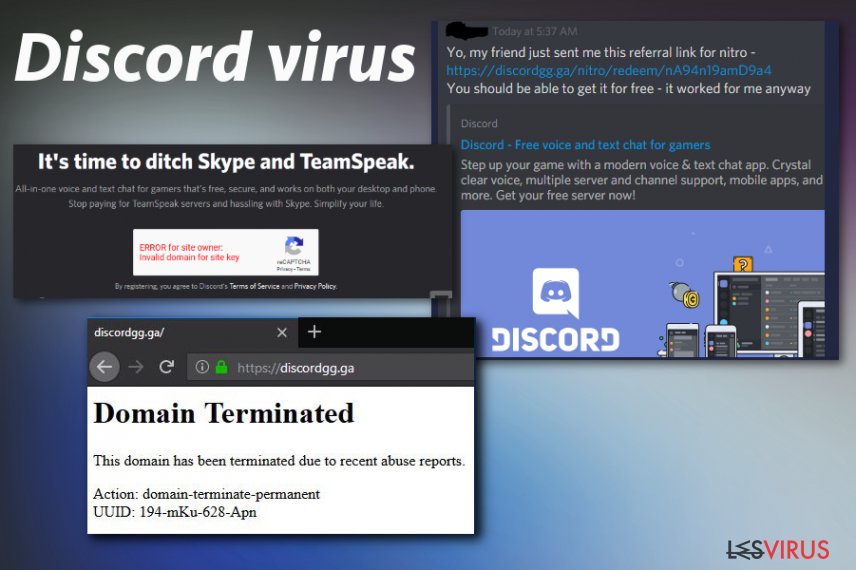
Tutti i virus menzionati sono in grado di mettere in atto attività malevoli sul PC preso di mira, possono monitorare i comportamenti della vittima, registrare le parole che vengono digitate sulla tastiera, prendere screenshot, utilizzare la webcam per registrare video, formattare il drive, avviare o bloccare processi di sistema, così come installare altri file malevoli sul sistema. Prima che questo accada, consigliamo agli utenti di scansionare il computer con un software per la sicurezza e di rimuovere subito il virus Discord se dovesse essere trovato sul device.
Inoltre, alcuni strumenti di hacking vengono pubblicizzati come legittimi. Gli autori di questi malware affermano che gli strumenti di hacking possono tranquillamente rubare le password degli utenti Discord. Tuttavia, non appena l’utente scarica l’applicazione di hacking, diventa lui stesso vittima di un attacco phishing. Questi utenti vengono colpiti da un malware in grado di rubare le loro informazioni personali e in grado di diffondere altri RAT.
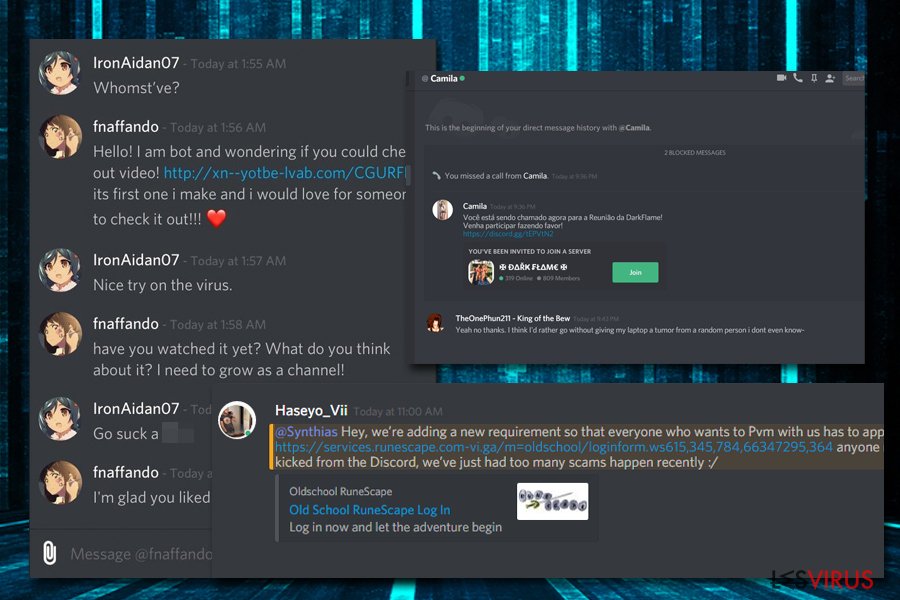
Il virus Discord solitamente prende di mira gamer e video streamer. Quest’ultimo spesso utilizza questo programma per fare lo streaming di sessione di gaming a fini di intrattenimento. Gli hacker predono di mira le informazioni personali legate al gaming online come:
- Le credenziali per il login;
- I soldi in-game;
- I contatti;
- Gli oggetti, etc.
Questi dati possono essere utilizzati dagli hacker per ottenere vari benefit in termini economici così come fanno quando sfruttano le informazioni private rubate come nome, cognome, email, dati dei social, etc. (tutti dati che possono essere rubati dai cyber criminali durante questo processo)
Come è evidente queste azioni mettono in grave pericolo la sicurezza personale degli utenti e potrebbero causare furti di identità o di soldi. Per non diventare vittime di queste truffe, dovete rimuovere il virus Discord il prima possibile. Per farlo, dovreste installare un affidabile software per la sicurezza come FortectIntego o Malwarebytes e avviare una scansione completa del sistema. Gli esperti di sicurezza avvertono che i RAT, in alcune situazioni, sono in grado di disabilitare i programmi anti-virus, per cui in tal caso dovreste avviare il computer in Modalità Provvisoria con Rete.
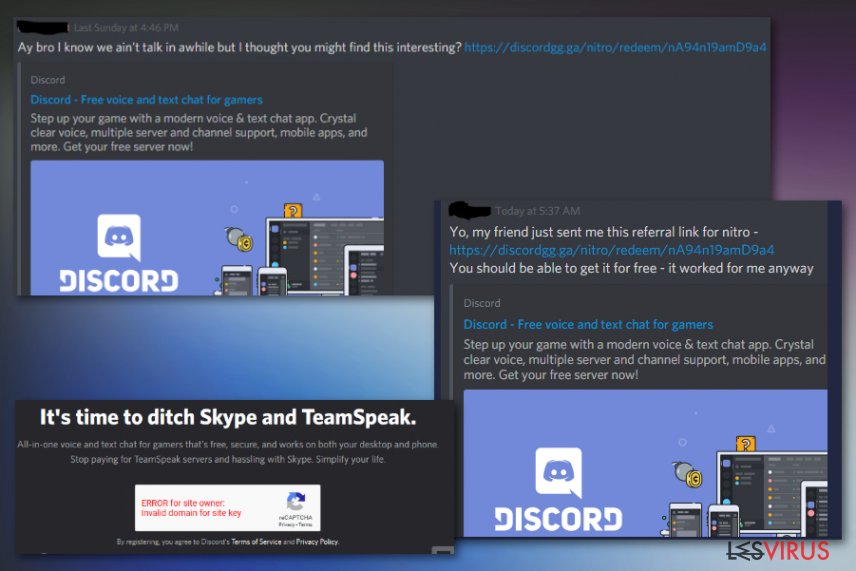
Discord – un programma chat che ha guadagnato rapidamente una grande popolarità
Molti utenti hanno utilizzato programmi per chattare dai tempi di mIRC e ICQ, per poi passare a Skype e Facebook messenger. I gamer solitamente hanno sempre utilizzato TeamSpeak, Mumble, e Ventrilo per comunicare, ma spesso veniva richiesto ai giocatori di condividere vari indirizzi IP oppure questi programmi non erano gratuiti o consumavano molte risorse, il che è un problema quando si utilizza il computer per giocare.
Per questo, nel 2015 venne creato Discord come applicazione VoIP alternativa, leggera, innovativa e di facile utilizzo. Inoltre, supportava varie piattaforme, tra cui Windows, Android, macOS, iOS, Linux e i browser web. La semplicità è ciò che ha permesso a Discord di raggiungere una grande popolarità, qualsiasi utente può creare un server o un gruppo in pochi secondi. Per questo la popolarità dell’applicazione è cresciuta in fretta e stando ai dati di Maggio 2018 viene utilizzata da 130 milioni di utenti in tutto il mondo.
Sfortunatamente gli hacker erano già pronti a fruttare l’enorme diffusione di questa applicazione utilizzando il malware Discord per i loro fini malevoli. Mentre alcuni cyber criminali ostano i virus su dei server da loro creati, altri utilizzano la piattaforma come alternativa al mercato nero del Dark Web per vendere informazioni sensibili.

Alcune tecniche di distribuzione del virus Discord
Gli utenti Discord possono caricare file come foto, video e altri allegati su Discord utilizzando le funzioni della chat. Dato che l’applicazione consente a chiunque di caricare qualsiasi tipo di dati, gli autori di malware possono utilizzare questa funzione a loro vantaggio. Anche se il team di Discord sta cercando di mettere a punto nuove misure di sicurezza, i malware Discord sono ancora molto diffusi e dovreste considerarli come delle serie minacce.
Gli utenti vengono ingannati tramite sofisticati attacchi phishing e finiscono con l’aprire allegati malevoli nella funzione chat dei server creati appositamente. Alcuni hacker non creano i loro server, dato che possono postare il virus manualmente nel server in cui vengono invitati.
Per evitare conseguenze pericolose dovute al furto dei dati da parte del malware, gli utenti non dovrebbero mai cliccare sui link sospetti presenti nelle chat, anche se arrivano da utenti presenti nella loro lista amici. Gli utenti affermano che anche messaggi di invito istantanei si sono rivelati essere link malevoli senza che se ne accorgessero.
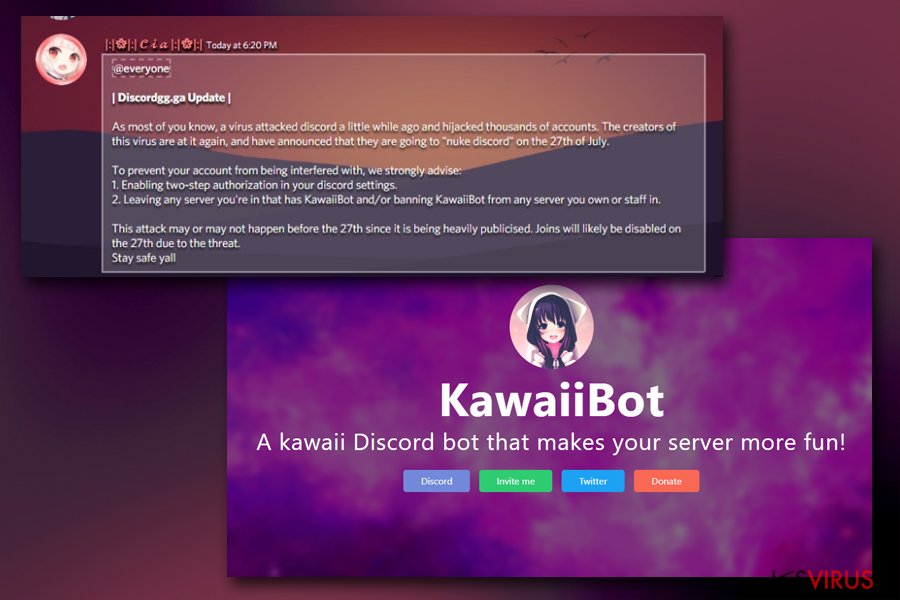
Rimuovere il virus Discord dal computer
Per rimuovere il virus Discord dal computer, dovrete utilizzare un affidabile software per la sicurezza. I Trojan ad Accesso Remoto, spesso utilizzano tecniche di offuscamento e non mostrano sintomi della loro presenza. Per cui trovare il malware senza utilizzare un tool professionale è praticamente impossibile.
Scaricate FortectIntego, SpyHunter 5Combo Cleaner o Malwarebytes per rimuovere in modo efficace il virus Discord. Assicuratevi che il software per la sicurezza sia aggiornato prima di avviare la scansione. Nel caso in cui il software malevolo vi impedisca di avviare l’anti-virus correttamente, avviate il computer in Modalità Provvisoria con Rete come spiegato qua sotto.
Manuale Discord virus Guida Rimozione
Ransomware: rimozione manuale del ransomware in Modalità Provvisoria
Nel caso in cui il malware Discord impedisca al software per la sicurezza di funzionare correttamente, entrate in modalità Provvisoria con Rete in questo modo:
Attenzione! →
La guida per la rimozione manuale potrebbe rivelarsi particolarmente complessa per gli utenti meno esperti. Per la corretta esecuzione della procedura, saranno necessarie dunque delle competenze informatiche di livello avanzato (in caso di rimozione o danneggiamento dei file di sistema essenziali, il funzionamento dell'intero sistema operativo di Windows potrebbe essere stato compromesso) per cui potrebbero essere necessarie diverse ore per portare a termine la rimozione. Agli utenti meno esperti, consigliamo quindi di servirsi della modalità automatica precedentemente illustrata.
Fase 1. Accedere alla Modalità Provvisoria con Rete
La rimozione manuale del malware avrà maggiori possibilità di successo se eseguita in Modalità Provvisoria.
Windows 7 / Vista / XP
- Fare clic su Start > Arresta > Riavvia il sistema > Confermare.
- All'accensione del computer, pigiare il tasto F8 (nel caso in cui l'operazione non funzionasse, provare F2, F12, Del, ecc. Dipende dal modello della scheda madre) diverse volte fino all'apertura della finestra Opzioni di Avvio Avanzate.
- Selezionare Modalità Provvisoria con Rete dall'elenco.

Windows 10 / Windows 8
- Fare clic con il tasto destro del mouse sull'icona Start e selezionare Impostazioni.

- Scorrere in basso e selezionare Aggiornamento e Sicurezza.

- Dall'elenco a sinistra selezionare Ripristino.
- Dunque, scorrere in basso e individuare la voce Avvio Avanzato.
- Fare clic su Riavvia Ora.

- Selezionare risoluzione dei Problemi.

- Selezionare Opzioni Avanzate.

- Selezionare Impostazioni di Avvio.

- Selezionare Riavvio.
- Dunque, selezionare il numero 5 dalla tastiera oppure fare clic sull'opzione 5) Abilita la modalità provvisoria con rete.

Fase 2. Disabilitare i processi sospetti
La funzione Gestione Attività di Windows è uno strumento utilissimo concepito per evidenziare tutti i processi in esecuzione in background. Nel caso in cui vi fosse un processo malware in esecuzione, sarà necessario disabilitarlo:
- Selezionare i tasti Ctrl + Shift + Esc sulla tastiera per aprire la funzione Gestione Attività di Windows.
- Fare clic su Più Dettagli.

- Scorre in basso fino alla sezione Processi in Background, dunque individuare gli elementi sospetti.
- Fare clic con il tasto destro del mouse e selezionare Apri percorso File.

- Tornare al processo, fare clic con il tasto destro del mouse e selezionare Termina attività.

- Eliminare il contenuto delle cartelle malevole.
Fase 3. Verifica l'esecuzione dei programmi all'avvio
- Selezionare i tasti Ctrl + Shift + Esc sulla tastiera per aprire la funzione Gestione Attività di Windows.
- Selezionare la scheda Avvio.
- Fare clic con il tasto destro del mouse e selezionare Disabilita.

Fase 4. Eliminare i file virus
I file collegati al Malware potrebbero trovarsi in varie sezioni del computer. A seguire, troverai una guida pratica che ti aiuti a individuarli:
- Inserire Pulizia Disco nella barra di ricerca di Windows e selezionare Invio.

- Selezionare il disco che desideri pulire (C: l'unità principale è quella che di default ha maggiori possibilità di contenere file malevoli).
- Scorrere in basso lungo l'elenco dei File da eliminare come mostrato in basso:
Temporary Internet Files
Downloads
Recycle Bin
Temporary files - Selezionare Pulizia file di sistema.

- Potresti trovare altri file malevoli nascosti nelle seguenti cartelle (inserire le seguenti voci nella barra di ricerca di Windows e selezionare Invio):
%AppData%
%LocalAppData%
%ProgramData%
%WinDir%
Una volta terminato il processo, riavviare Windows in modalità normale.
Rimuovere Discord usando System Restore
Per bloccare il virus, utilizzate la funzione Ripristino del Sistema:
-
Passo 1: Riavviate il vostro computer a Safe Mode with Command Prompt
Windows 7 / Vista / XP- Cliccare Start → Shutdown → Restart → OK.
- Quando il vostro computer è attivo, premete F8 molte volte fino a che non vedete Advanced Boot Options window.
-
Selezionate Command Prompt dalla lista

Windows 10 / Windows 8- Premete il pulsante Power nella schermata di login Windows. Ora premete e tenete premuto Shift, che trovate sulla testiera e cliccate Restart..
- Ora selezionate Troubleshoot → Advanced options → Startup Settings e in fine premete Restart.
-
Una volta che il vostro computer è acceso, selezionate Enable Safe Mode with Command Prompt nella Startup Settings window.

-
Passo 2: Ripristinate i file del sistema e i settaggi
-
Una volta che Command Prompt window appare, entrate cd restore e cliccate Enter.

-
Ora scrivete rstrui.exe e cliccate ancora Enter.

-
Quando si apre una nuova finestra di window, cliccate Next e selezionate un punto di ripristino precedente all'infiltrazione di Discord. Dopo averlo fatto, cliccate Next.


-
Ora cliccate Yes per iniziare il ripristino del sistema.

-
Una volta che Command Prompt window appare, entrate cd restore e cliccate Enter.
In fine, dovreste pensare sempre riguardo ad una protezione dai crypto-ransomwares. Per proteggere il vostro computer da Discord e altri ransomwares, usate un affidabile anti-spyware, come per esempio FortectIntego, SpyHunter 5Combo Cleaner o Malwarebytes
Raccomandato per Te
Non lasciare che il Governo ti spii
Il Governo si è trovato spesso coinvolto in questioni relative il tracciamento dei dati degli utenti e lo spionaggio dei cittadini, per questo motivo sarà necessario che prenda in considerazione questo dato e ti informi sulle pratiche losche adoperati per la raccolta delle informazioni. Aggira il tracciamento indesiderato o lo spionaggio da parte del governo rendendoti totalmente anonimo su internet.
Potrai selezionare diverse località quando ti connetterai online e potrai accedere a qualsiasi materiale desiderato senza particolari restrizioni sul contenuto. Potrai facilmente goderti la connessione a internet senza correre il rischio di essere hackerato mediante l'impiego di un Private Internet Access VPN.
Verifica le informazioni alle quali il Governo o altri enti indesiderati potrebbero accedere e naviga online senza essere spiato. Anche se non sei coinvolto in alcuna attività illegale o ti fidi dei servizi, piattaforme di cui ti servi, sta' in guardia per la tua propria sicurezza e prendi precauzioni mediante l'Impiego di un servizio VPN.
Effettua il backup dei file da utilizzare in un secondo momento, in caso di attacco malware
Le problematiche legate ai software, generate da malware o da perdita diretta di dati crittografati, potrebbero condurre a errori del dispositivo o danni permanenti. Con gli idonei aggiornamenti backup, potrai recuperare senza problemi i tuoi dati, in caso d'inconvenienti di questo genere, e tornare subito a lavoro.
È fondamentale creare aggiornamenti di backup dopo ciascuna modifica al dispositivo, di modo che possa tornare al momento in cui stavi lavorando, nel caso in cui un malware abbia generato modifiche o problematiche al dispositivo causando danni ai dati o alle prestazioni.
Disporre della versione precedente di ciascun documento o progetto ti permetterà di evitare frustrazione o interruzioni. Ciò si rivelerà utile quando il malware spunterà dal nulla. Utilizza Data Recovery Pro per ripristinare il sistema.







